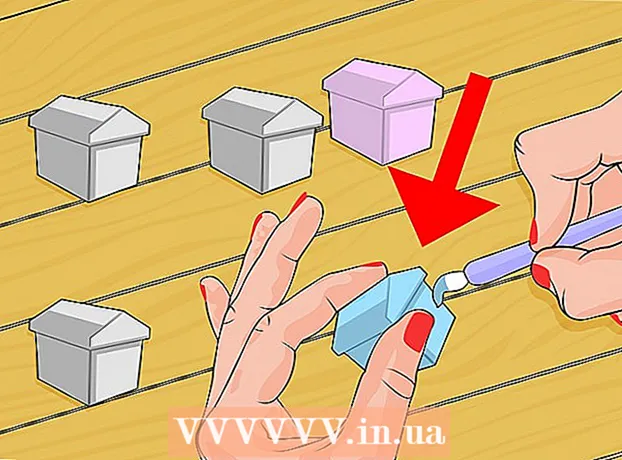Հեղինակ:
Louise Ward
Ստեղծման Ամսաթիվը:
3 Փետրվար 2021
Թարմացման Ամսաթիվը:
1 Հուլիս 2024

Բովանդակություն
Photoshop- ը մեզ թույլ է տալիս ստեղծել անգույն պատկերներ (ֆոններ, շերտեր կամ թափանցիկություն), օգտագործելով թափանցիկության տարբեր ընտրանքներ անթափանցիկության չափիչի միջոցով, որը հայտնվում է ձեր արհեստը ստեղծելու ժամանակ: նոր նյութ: Ավելին, պատկերի վրա որոշ թափանցիկ տարածքներ ստեղծելու համար կարող եք օգտագործել ընտրության կամ ջնջիչի գործիքը: Մարդիկ հաճախ օգտագործում են թափանցիկության էֆեկտներ Photoshop- ում, երբ ցանկանում են նախշավոր ձևով թուղթ տպել կամ վինետի ֆոնին պատկեր ավելացնել (քանի որ հյուսվածքը կհայտնվի թափանցիկ տարածքի միջոցով): Մի փոքր պրակտիկայով դուք կկարողանաք արագ թափանցիկություն ավելացնել Photoshop- ի պատկերներին:
Քայլեր
4-ի մեթոդ 1. Ստեղծել թափանցիկ ֆոն

Կտտացրեք «Ֆայլ» → «Նոր»: Գնացեք Ֆայլի կետը ընտրացանկի վերին պատուհանում և ընտրեք «Նոր»: Նոր պատուհան է բացվում, որտեղ կարող եք հատկություններ հատկացնել նոր Photoshop փաստաթղթին:
Ընտրեք «Թափանցիկ»: Կհայտնվի ընտրացանկ, կտտացրեք «Ֆոնի պարունակությունը» և ընտրեք «Թափանցիկ»: Այս կոճակը մոտենում է ելնող նոր փաստաթղթի պատուհանի ներքևին:

Սեղմեք OK:
Ստուգեք դասը: Փաստաթղթի հատկությունների տողի մեջ նայեք «Շերտ» պատուհանը կամ «Շերտեր» ներդիրը (միշտ բաց է լռելյայն): Ֆոնի շերտը կարծես վանդակավոր ցանց լինի ՝ մոխրագույնով, սպիտակով (նշանակում է ոչ գույն): գովազդ
4-ի մեթոդ 2. Շերտը դարձրեք թափանցիկ
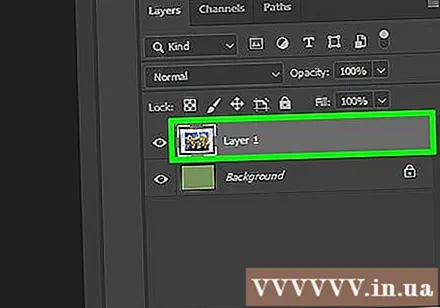
Ընտրեք դասը: Շերտերի ներդիրի Շերտերի ցուցակում ընտրեք այն շերտը, որը ցանկանում եք թափանցիկ դարձնել:
Ընտրեք թափանցիկության էֆեկտ: Կտտացրեք «Շերտեր» ներդիրի վերևում գտնվող «Անթափանցիկության» խորագրի կողքին հայտնվող համարի տուփին: Թափանցիկության կանխադրված պարամետրը 100% է:
Կրճատեք լույսը: Կտտացրեք և քաշեք սլաքը անթափանցիկության տիրակալի վրա ՝ շերտի անթափանցիկությունը փոխելու համար: Եթե ցանկանում եք, որ շերտը լիովին թափանցիկ լինի, ապա անթափանցությունը սահմանեք 0%: գովազդ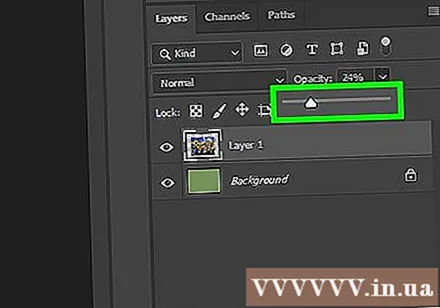
4-ի մեթոդ 3. Ստեղծել թափանցիկ տարածք
Ընտրեք դասը: Ընտրեք ոչ թափանցիկ շերտ, բայց համոզվեք, որ ընտրված շերտի տակ գտնվող շերտերը (ներառյալ ֆոնային շերտը) թափանցիկ են:
Ընտրեք փոխակերպման տարածքը: Ընտրություն կատարեք, օգտագործելով Ընտրության գործիքներից մեկը:
Կտտացրեք Պատճեն ՝ ընտրությունը պատճենելու համար:
Սեղմեք Deleteնջել ՝ ընտրությունը ջնջելու համար: Ձեր պատկերը փոս է ունենալու:
Ստեղծեք նոր շերտ: Պատճենված ընտրությունը տեղադրեք նոր շերտի մեջ:
Կրճատեք լույսը: Ձեր կողմից նշանակված ընտրությունը կդառնա թափանցիկ: գովազդ
4-ի մեթոդ 4. Ստեղծել թափանցիկ հարվածներ
Ստեղծեք կամ ընտրեք դաս: Ընտրեք շերտ (շերտը պետք է ունենա 0% -ից բարձր անթափանցիկություն, գերադասելի է 100% անթափանց): Այս շերտի տակ գտնվող բոլոր շերտերը պետք է լինեն թափանցիկ:
Կտտացրեք Eraser գործիքը: Գործիքադարանից ընտրեք ջնջիչի ջնջիչը:
Փոխել կարգավորումները: Սահմանեք ջնջիչի չափը և ձևը `օգտագործելով Ընտրանքների սյունակը, որը հայտնվում է Ռետին գործիքի ընտրության ժամանակ:
Նկարելու համար օգտագործեք Eraser գործիքը: Դուք հիմնականում ջնջում եք այն տարածքները, որոնց վրա «նկարել եք» ՝ բացահայտելով ներքևի թափանցիկ շերտերը: գովազդ
Խորհուրդներ
- Կտտացրեք շերտի կողքին գտնվող աչքի պատկերակին ՝ շերտի ֆոնը թափանցիկ դարձնելու համար:
Arnգուշացում
- Transpանկացած թափանցիկության միջոցով Photoshop- ին թափանցիկություն ավելացնելիս տեղեկատվությունը չի պահվի, երբ պատկերը պահվում է JPEG ձևաչափով: Լավագույնն այն է, որ լուսանկարները պահպանվեն թափանցիկության էֆեկտներով Photoshop Document (PSD) ձևաչափով: